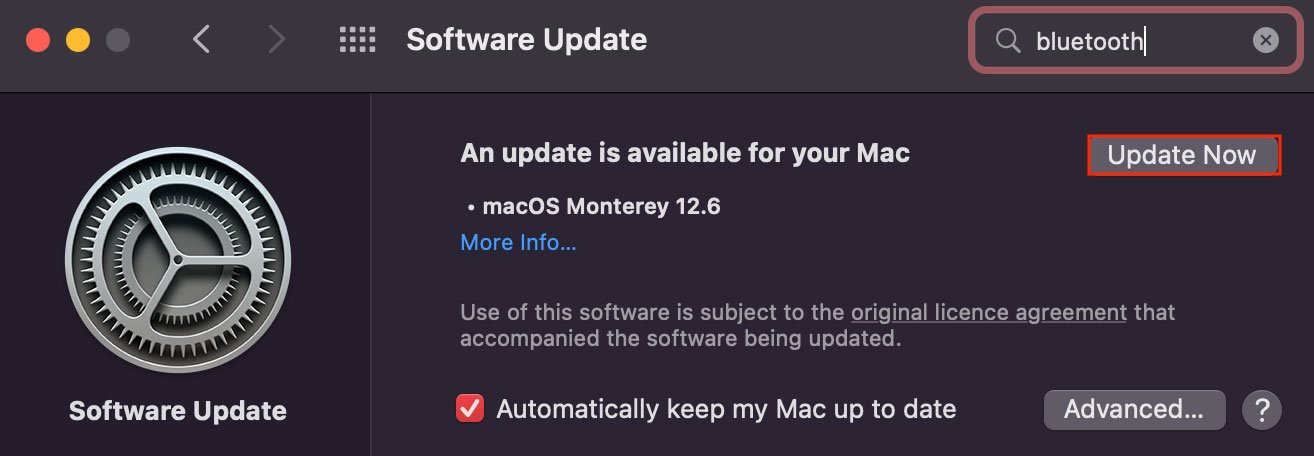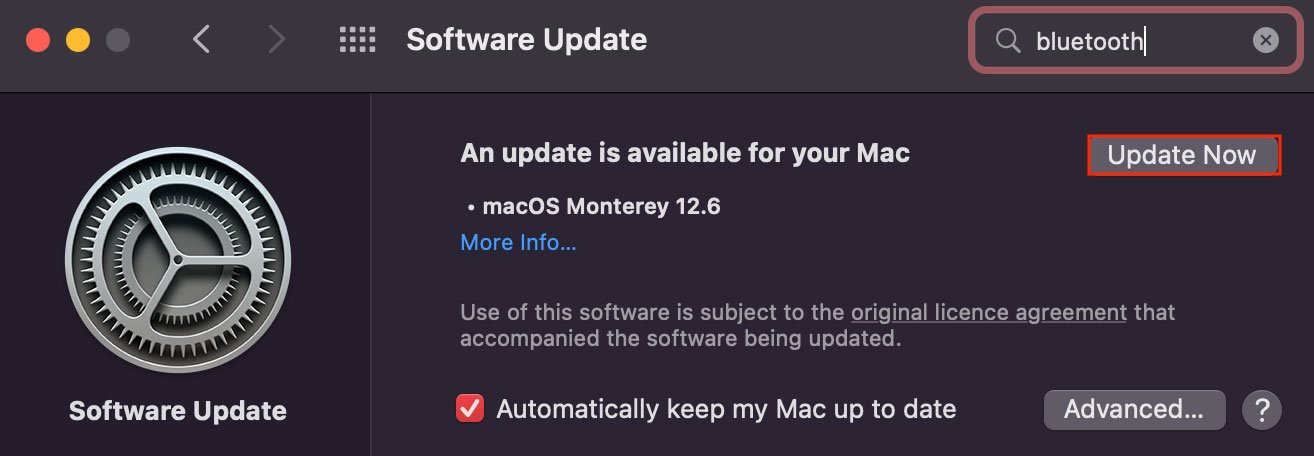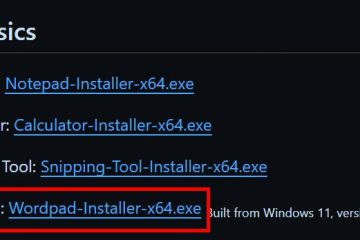Ang mga gumagamit ng Mac ay madalas na nahaharap sa isyu ng hindi pagkonekta ng kanilang system sa internet. Bukod dito, para sa maraming mga gumagamit, ang kanilang mga MacBook ay konektado sa Wi-Fi ngunit nabigo sa pag-surf sa web. Kung iyon ang kaso para sa iyo, malinaw na maaaring hadlangan nito ang iyong pang-araw-araw na daloy ng trabaho.
Kung nakagawian mong gumamit ng Windows computer, maaari mong mapansin na ang ilang mga tandang padamdam at prompt na mensahe ay ginagamit upang ipahiwatig ang iyong internet ay pababa. Ngunit sa isang Mac, bihira kang makakuha ng anumang mga mensahe ng error, at samakatuwid, dapat mong subukan ang iyong koneksyon sa network nang direkta sa pamamagitan ng browser.
Kadalasan, ang isyung ito ay lumalabas bilang isang maliit na glitch ng session na maaaring ayusin ng isang simpleng pag-restart ng network. Gayunpaman, kung hindi iyon makakatulong, malamang na dapat mong tanggalin ang iyong mga file ng pag-aari ng network. Ngunit, anuman ang dahilan, haharapin natin silang lahat ng iba’t ibang mga pag-aayos, na lahat ay nakalista sa ibaba.
Bakit Hindi Kumokonekta sa Internet ang Aking Macbook?
Narito ang lahat ng mga dahilan kung bakit hindi kumonekta sa internet ang iyong Mac, kahit na nakakonekta ito sa iyong Wi-Fi: Hindi angkop na configuration ng DNS Idle network connection Hindi tumutugon proseso ng mDNSResponder Mga sira na file ng property Maling configuration ng petsa at oras Lumang OS
Paano Ayusin ang Macbook na Nakakonekta sa Wi-Fi pero Walang Internet?
Bago ka tumalon sa anumang mga teknikal na pag-aayos, maaari mo munang i-restart ang router at gayundin ang iyong computer. Ito ay muling nagsasaayos at nag-aayos ng ilang pangunahing isyu sa network at magsisimula ng isang bagong session para sa iyo upang patakbuhin. Gayunpaman, kung hindi ito gaanong nagagawa, maaari mong sundin ang mga pamamaraang nakasaad sa ibaba.
Kalimutan at Muling Kumonekta
Kapag’Nakalimutan‘mo ang iyong wireless network , aalisin ang iyong Wi-Fi mula sa naka-save na listahan ng network ng iyong computer. Maki-clear ang anumang naunang na-save na impormasyon tungkol sa network na iyon, kasama ang iyong password sa Wi-Fi.
Kaya, kapag nakalimutan mo ang iyong Wi-Fi network, hindi magkakaroon ng sapat na impormasyon ang iyong system upang awtomatikong kumonekta sa network na ito. Kaya, itinatapon na ngayon ang anumang aberya, at maaaring ayusin ng bagong koneksyon sa network ang iyong problema.
Mula sa menu bar, pumunta sa Apple > Mga Kagustuhan sa System.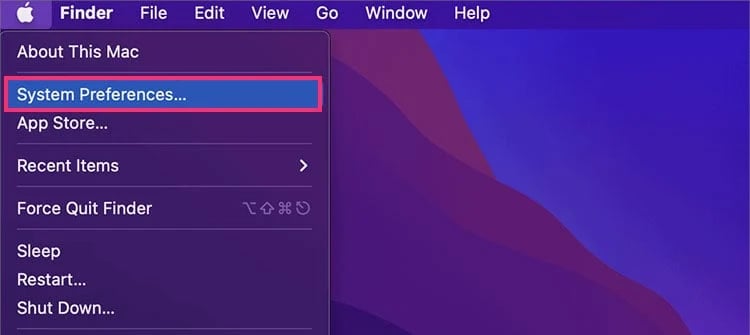
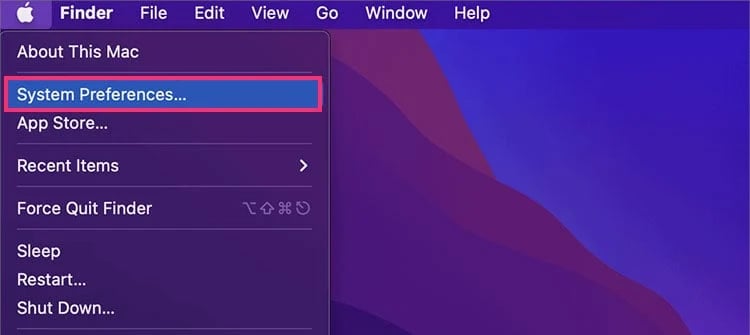 Tingnan ang Network mga setting. Piliin ang Wi-Fi mula sa sidebar. Piliin upang tingnan ang Advanced setting.
Tingnan ang Network mga setting. Piliin ang Wi-Fi mula sa sidebar. Piliin upang tingnan ang Advanced setting.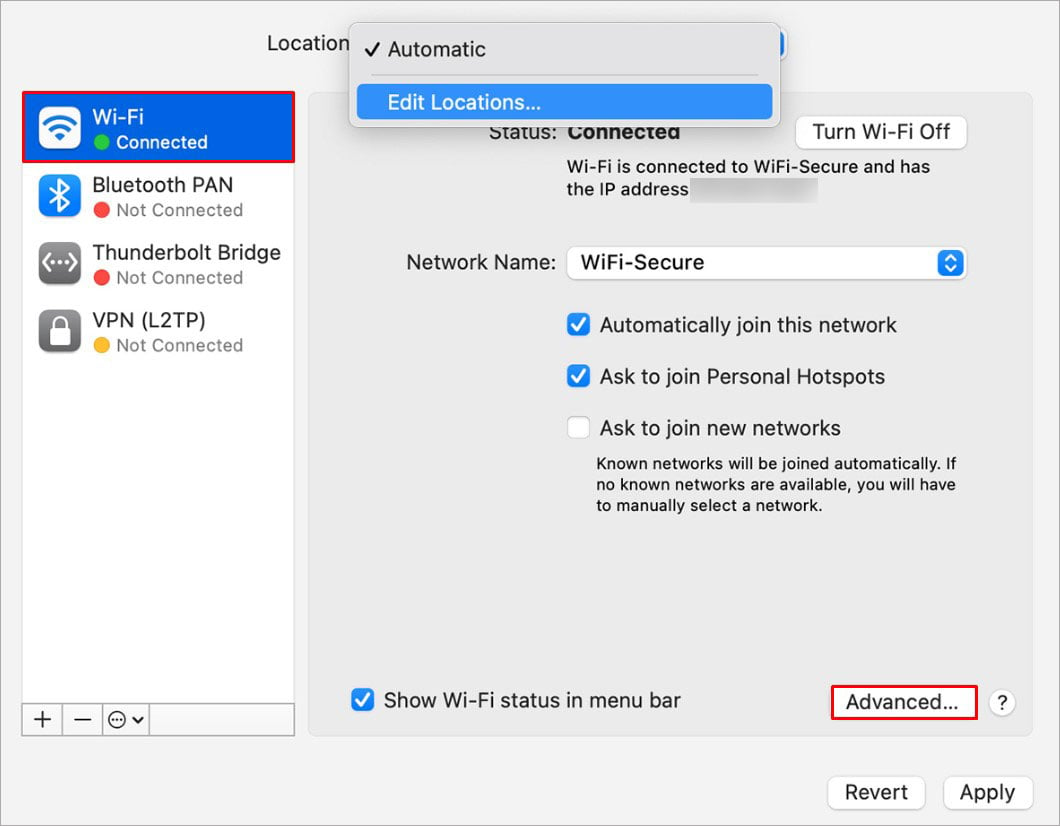
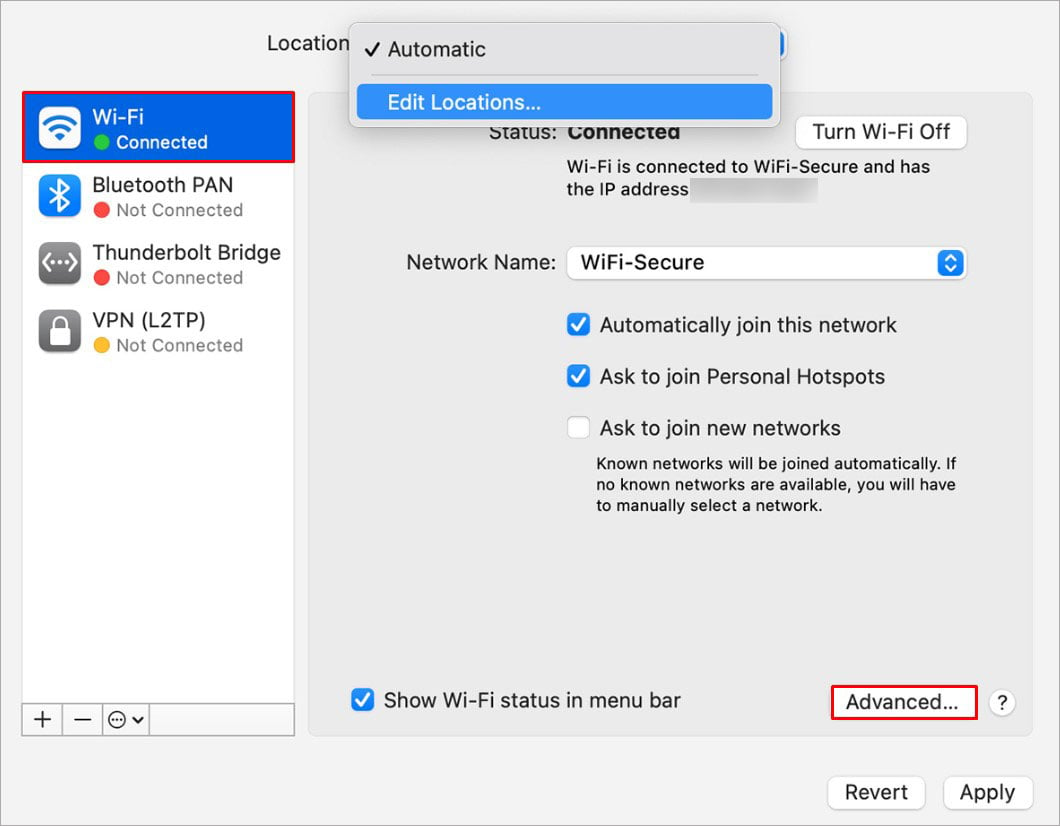 Sa ilalim ng seksyong Wi-Fi, makikita mo tingnan ang isang listahan ng mga naka-save na Wi-Fi network. Mula rito, i-highlight ang iyong Wi-Fi at i-click ang‘-‘sign para makalimutan ito.
Sa ilalim ng seksyong Wi-Fi, makikita mo tingnan ang isang listahan ng mga naka-save na Wi-Fi network. Mula rito, i-highlight ang iyong Wi-Fi at i-click ang‘-‘sign para makalimutan ito.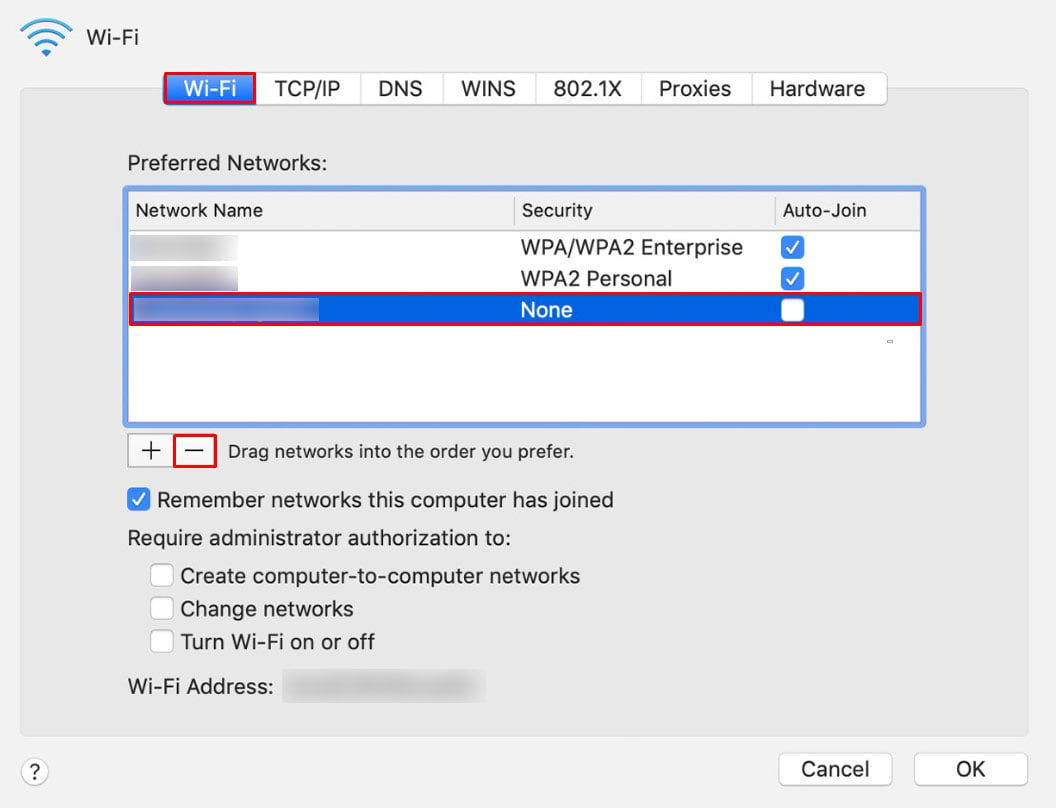
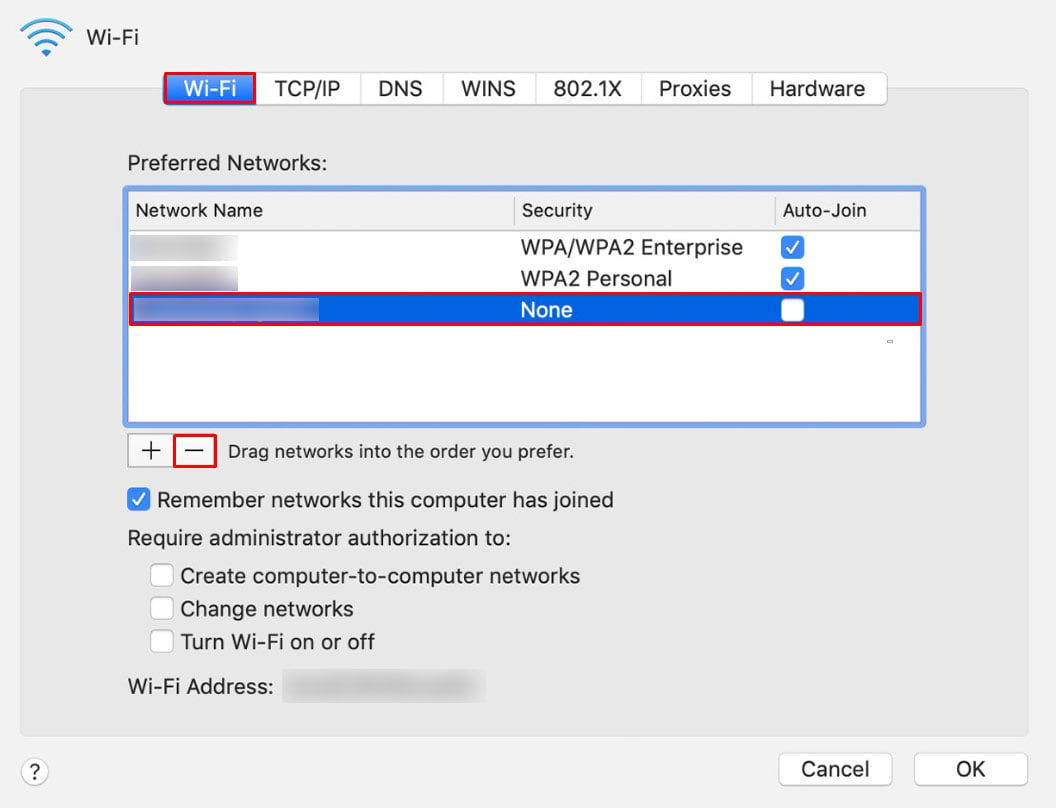 Kailan na-prompt, piliin na Alisin. Pagkatapos, i-click ang OK, na sinusundan ng Ilapat.
Kailan na-prompt, piliin na Alisin. Pagkatapos, i-click ang OK, na sinusundan ng Ilapat.
Baguhin ang Mga Setting ng DNS
Ang mga isyu sa DNS ay maaaring maging sanhi ng pansamantala o permanenteng paghina ng iyong internet. Kaya, kung nag-input ka ng hindi angkop na DNS address sa iyong mga network setting, maaari ka pa ring kumonekta sa iyong Wi-Fi ngunit hindi sa internet.
Kaya, kailangan naming baguhin ang iyong mga setting ng DNS at magtakda ng pampublikong address upang makita kung inaayos nito ang iyong isyu. Para dito,
Mula sa menu bar, mag-navigate sa Apple > Mga Kagustuhan sa System. Tingnan ang Network mga setting. Piliin ang Wi-Fi mula sa sidebar. Piliin upang tingnan ang Advanced mga setting. Mag-navigate sa DNS section. I-click ang ‘+’ sa ilalim ng Mga DNS server listahan.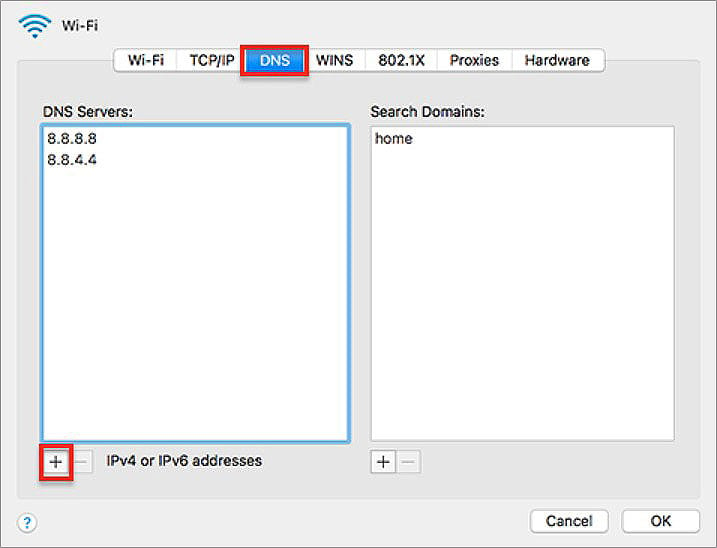
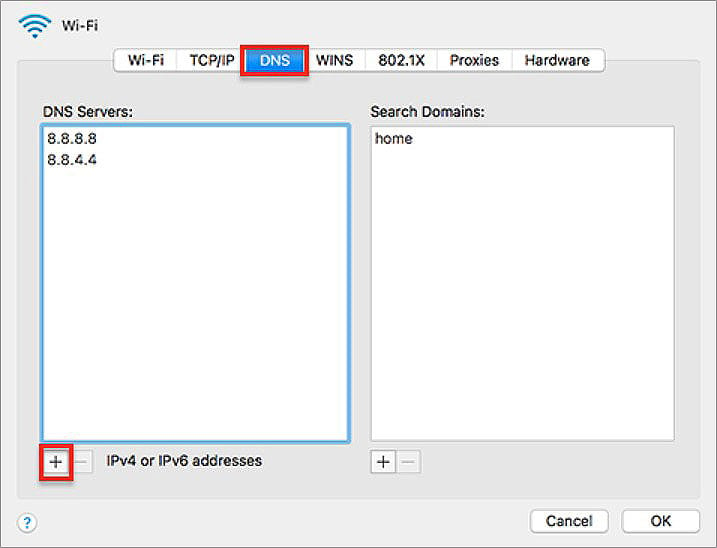 Ipasok 8.8.8.8 at i-click ang OK. Muli, i-click ang ‘+’ sign, ilagay ang 8.8.4.4 at i-click ang OK.
Ipasok 8.8.8.8 at i-click ang OK. Muli, i-click ang ‘+’ sign, ilagay ang 8.8.4.4 at i-click ang OK.
I-renew ang Iyong DHCP Lease
Ang DHCP ay responsable para sa pag-bridging ng koneksyon sa pagitan ng mga kliyente at server sa pamamagitan ng awtomatikong pagtatalaga ng IP address sa mga device sa network. Ang isang isyu sa iyong DHCP ay maaaring humantong sa iyong system na ipadala ang mga network packet ngunit walang natatanggap na kapalit. At kung iyon ang kaso para sa iyo, dapat mong i-renew ang iyong DHCP lease upang ayusin ang iyong problema.
Mula sa menu bar, pumunta sa Apple > System Preferences.View ang Network setting.Piliin ang Wi-Fi mula sa sidebar.Piliin upang tingnan ang Advanced setting.Mag-navigate sa TCP/IP seksyon. Pagkatapos, I-renew ang DHCP Lease.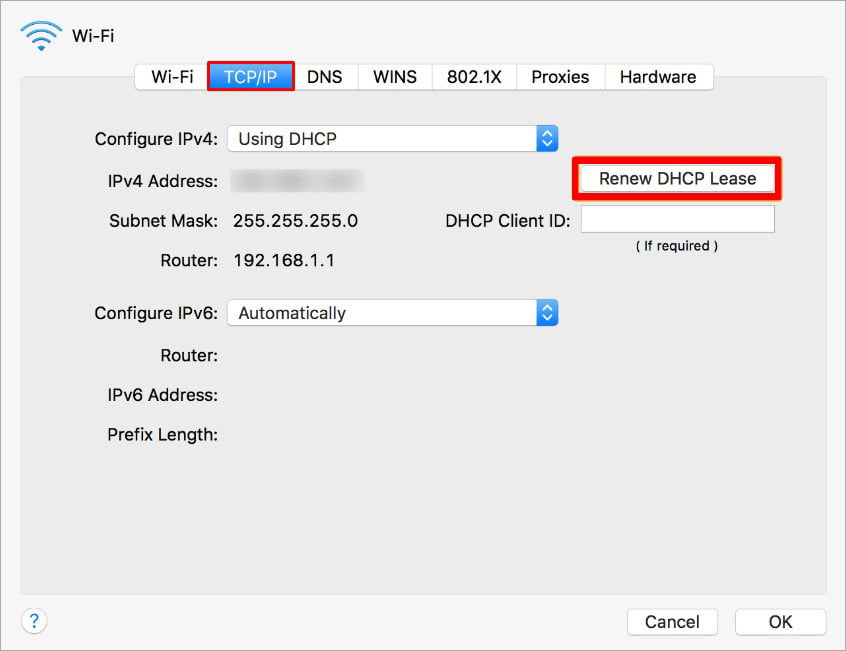
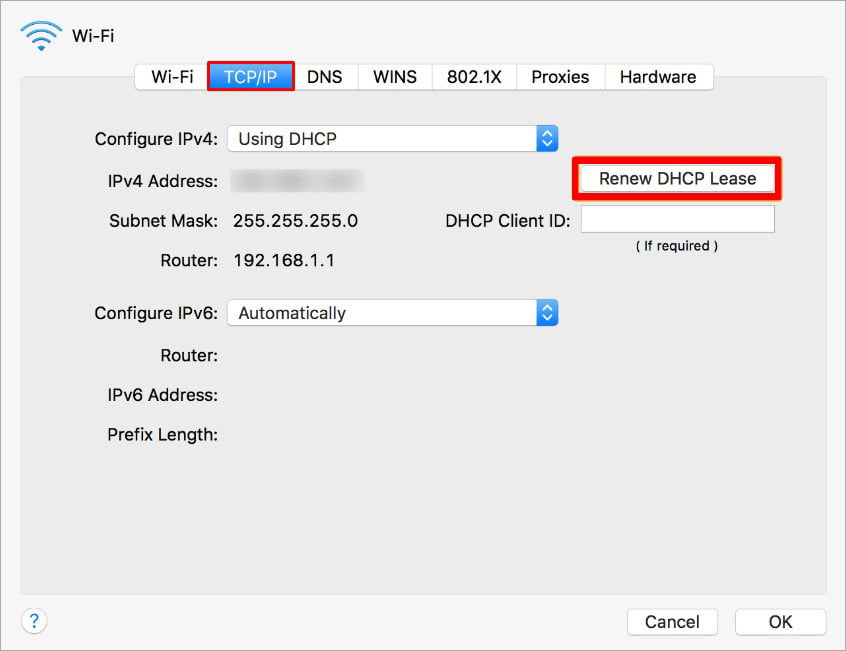 At sa wakas, OK.
At sa wakas, OK.
Force Quit mDNSResponder
mDNSResponder ay isang pangunahing proseso ng network sa macOS. Nilalayon nitong tulungan ang iyong Mac na makipag-usap sa iba pang mga device sa parehong Wi-Fi network. Kaya natural, kung ang prosesong ito ay nagiging corrupt o glitching out sa iyong device, hindi ka makakakonekta sa internet.
Gayunpaman, sa ganitong mga sitwasyon, ang puwersahang paghinto at pag-restart ng mDNSResponder na gawain ay maaaring ayusin ang iyong problema. Ngunit dahil isa itong pangunahing proseso ng Mac, ang puwersahang paghinto nito ay agad na nagre-refresh at nagre-restart ng prosesong ito.
Pindutin ang Command + Space upang buksan ang Spotlight.Type at ipasok ang Activity Monitor >.Mula sa kanang sulok sa itaas ng window na ito, hanapin ang mDNSResponder. Piliin ang proseso at i-click ang ‘x’ mula sa ribbon bar.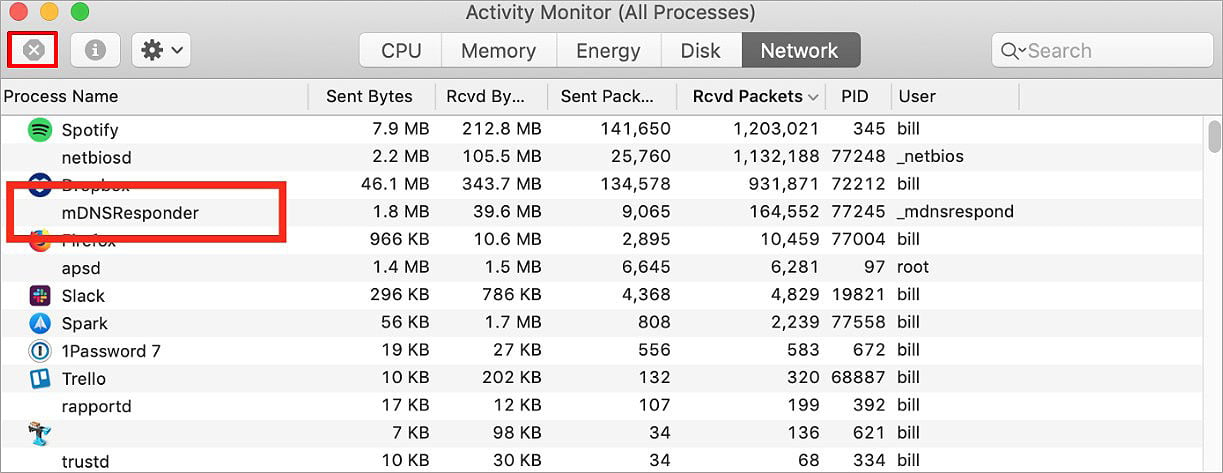
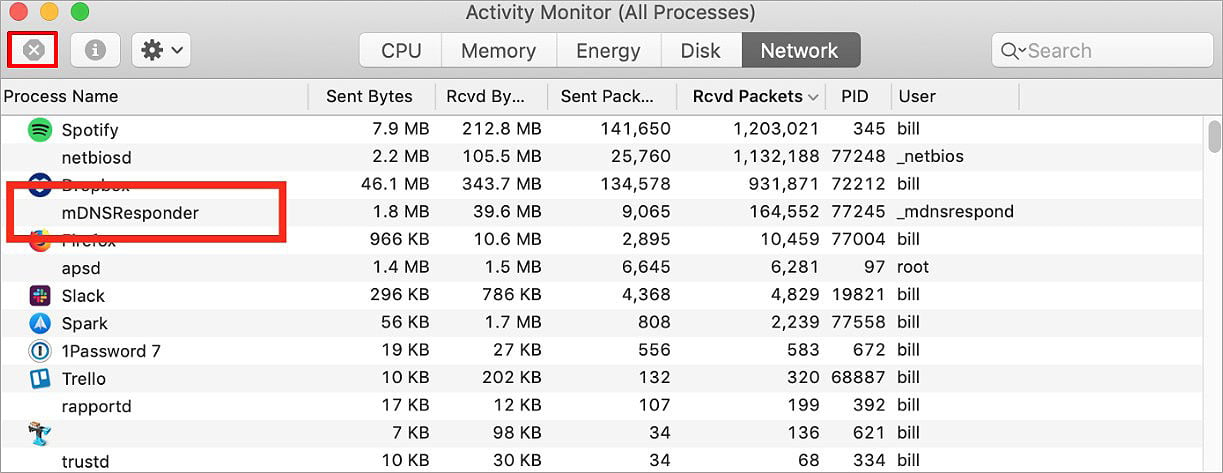 Kapag na-prompt, piliin na Umalis sa proseso.
Kapag na-prompt, piliin na Umalis sa proseso.
Gamitin ang Wireless Diagnostics Tool
Tulad ng feature na troubleshooter ng Windows network, binibigyan ng macOS ang user nito ng Wireless Diagnostics tool upang magsagawa ng katulad na function. Ibig sabihin, sa pamamagitan ng utility tool na ito, maaari mong hilingin sa iyong computer na i-scan ang iyong Wi-Fi network para sa anumang senyales ng mga isyu.
Ngunit, hindi maaaring magpatakbo ng mga proseso ang Wireless Diagnostics Tool upang ayusin ang iyong partikular na isyu. Sa halip, itinuturo nito kung ano ang eksaktong problema at tinutulungan kang i-troubleshoot ang isyu nang mabilis hangga’t maaari.
I-click ang simbolo ng Wi-Fi sa menu bar habang hawak ang Option key. Pagkatapos, pumunta sa Open Wireless Diagnostics.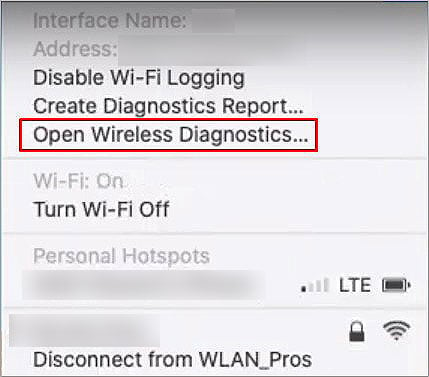
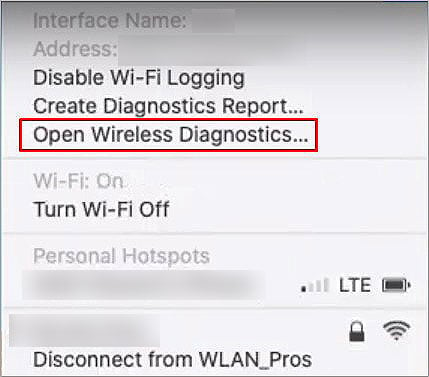 Magpatuloy sa pahina ng diagnostics.
Magpatuloy sa pahina ng diagnostics.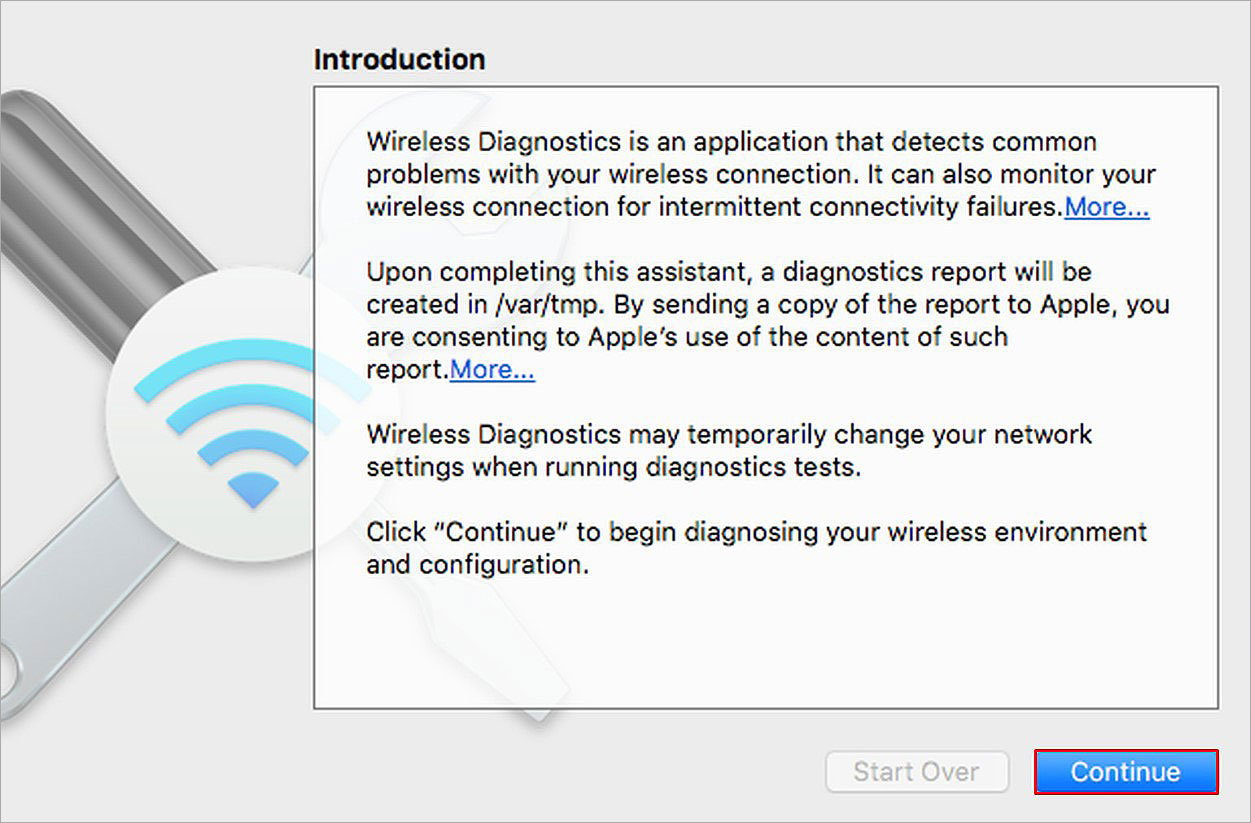
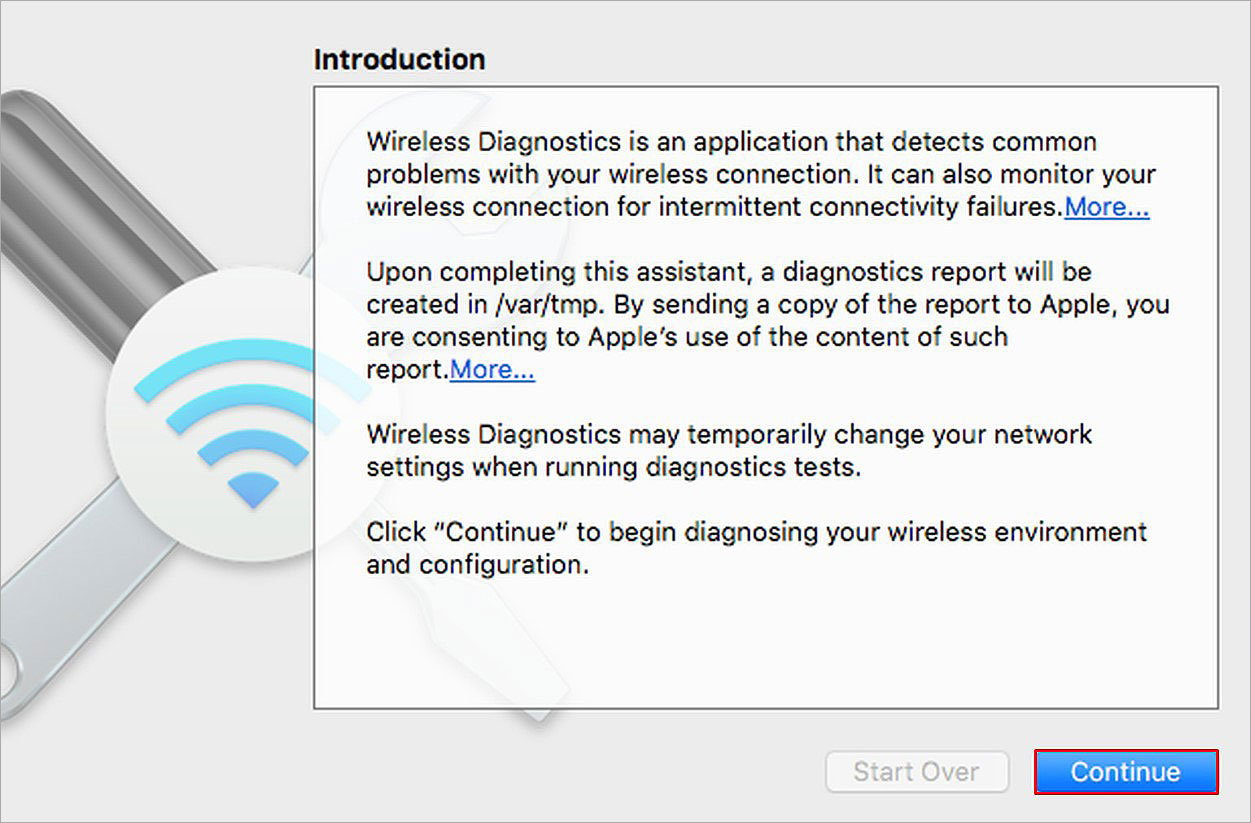 Maghintay hanggang makumpleto ng iyong system ang diagnostics test.
Maghintay hanggang makumpleto ng iyong system ang diagnostics test.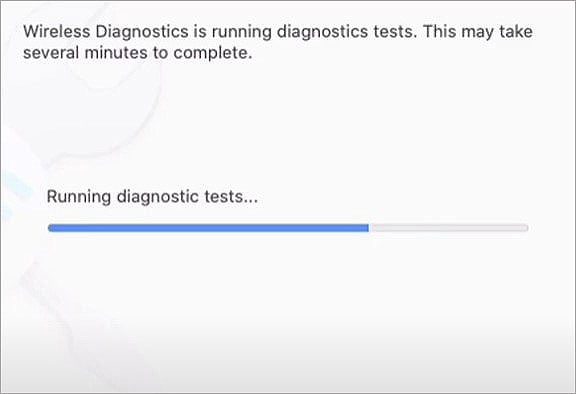 Makakatanggap ka ng komento tungkol sa katayuan ng iyong wireless network. Kung gusto mong hilingin sa iyong system na subaybayan pa iyong Wi-Fi at mangolekta ng higit pang nauugnay na data, piliin ang Subaybayan ang aking koneksyon sa Wi-Fi. Kung gusto mong tapusin ang proseso ng diagnostics, piliin ang Magpatuloy sa Buod.
Makakatanggap ka ng komento tungkol sa katayuan ng iyong wireless network. Kung gusto mong hilingin sa iyong system na subaybayan pa iyong Wi-Fi at mangolekta ng higit pang nauugnay na data, piliin ang Subaybayan ang aking koneksyon sa Wi-Fi. Kung gusto mong tapusin ang proseso ng diagnostics, piliin ang Magpatuloy sa Buod.
 Pindutin ang Magpatuloy. Maghintay hanggang matapos ang system sa paggawa ng diagnostics report. Ang ulat ay na-export sa iyong system bilang isang.zip file.
Pindutin ang Magpatuloy. Maghintay hanggang matapos ang system sa paggawa ng diagnostics report. Ang ulat ay na-export sa iyong system bilang isang.zip file.
Ang pag-extract sa file na ito ay nagpapakita ng isang folder na may detalyadong paglalarawan ng iyong wireless connectivity status.
Tanggalin ang Mga File ng Iyong Network Properties
Ang mga file ng property ay isang espesyal na uri ng mga file na naglalaman ng iba’t ibang setting ng user at configuration. Ang pagtanggal sa mga file ng pag-aari ng network ay nagre-reset sa iyong mga setting ng network at samakatuwid ay maaaring ayusin ang anumang mga bug at katiwalian.
Ang mga file ng property ay may extension na .plist at madaling maalis sa Library. Gayunpaman, tandaan na kailangan mong muling ipasok ang iyong password at manu-manong kumonekta sa iyong wireless network pagkatapos gawin ito.
Mula sa menu bar, piliin ang Go > Go To Folder. Pumunta sa ~/Library/Preferences.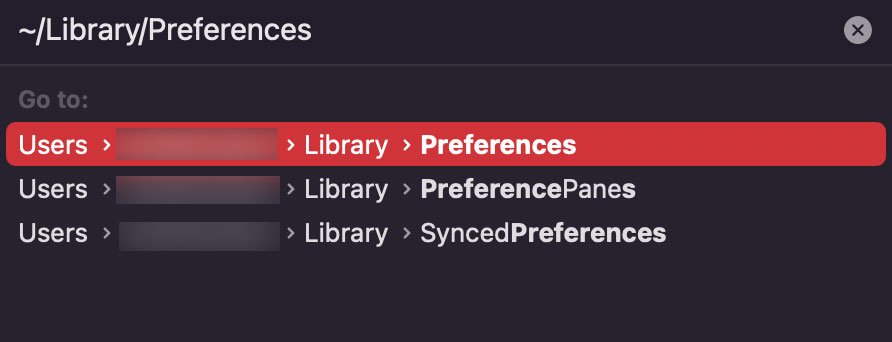
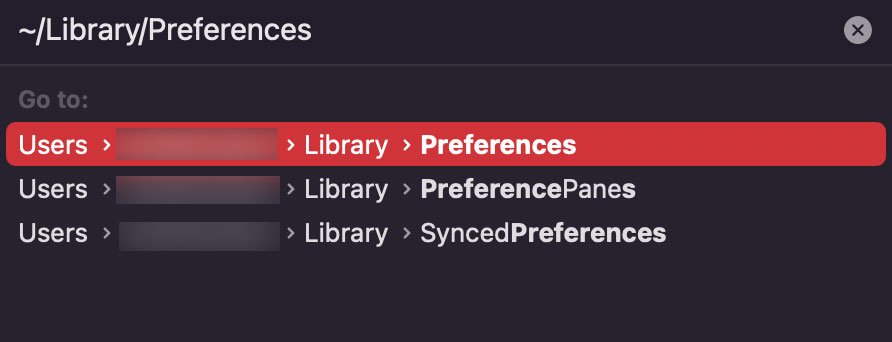 Buksan ang SystemConfiguration folder. Tanggalin ang mga sumusunod na file at i-restart iyong computer:com.apple.airport.preferences.plistcom.apple.network.identification.plistnetworkInterfaces.plistpreferences.plist settings.plist
Buksan ang SystemConfiguration folder. Tanggalin ang mga sumusunod na file at i-restart iyong computer:com.apple.airport.preferences.plistcom.apple.network.identification.plistnetworkInterfaces.plistpreferences.plist settings.plist
Suriin ang Iyong Mga Setting ng Petsa/Oras
Isang maling input ng petsa at oras sa kilala ang iyong Mac computer na sanhi ng ilang partikular na problemang nauugnay sa network. Ito ay isang patuloy na problema para sa iba’t ibang mga user sa iba’t ibang mga forum, at ang pag-aayos ng iyong mga setting ng petsa/oras ay maaaring ayusin ang iyong mga isyu sa network.
Maaaring ito ay dahil sa katotohanan na ang Apple ay agad na nagkukumpara sa petsa/oras ng iyong computer at ang aktwal na petsa/oras sa iyong time zone. Gayundin, ang isang maling configuration ay maaaring maging mahirap para sa iyong system na kumonekta sa Apple server, na maaaring magresulta sa isyung kinakaharap mo ngayon.
I-off ang iyong Wi-Fi. Mula sa menu bar, pumunta sa Apple > Mga Kagustuhan sa System. Piliin upang tingnan ang mga setting ng Petsa at Oras . I-click ang lock sa kaliwang ibaba ng window upang payagan ang mga bagong pagbabago. Ngayon, Awtomatikong itakda ang petsa at oras.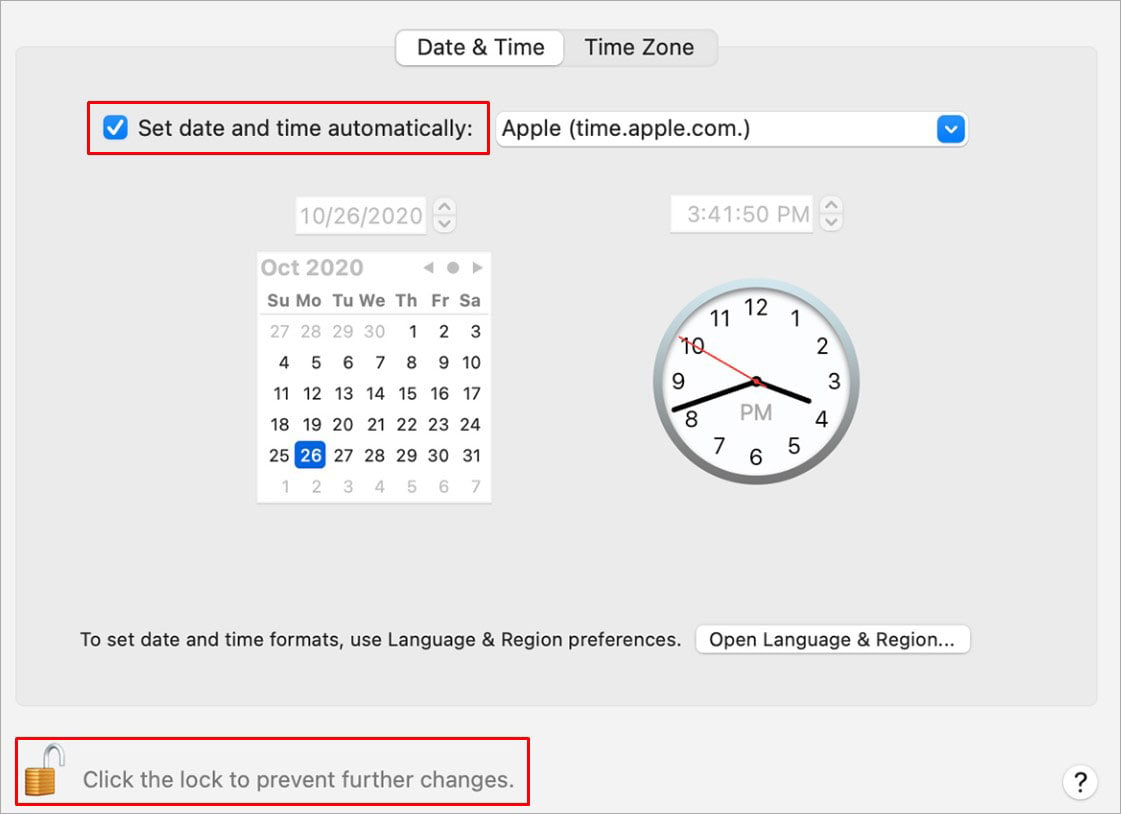
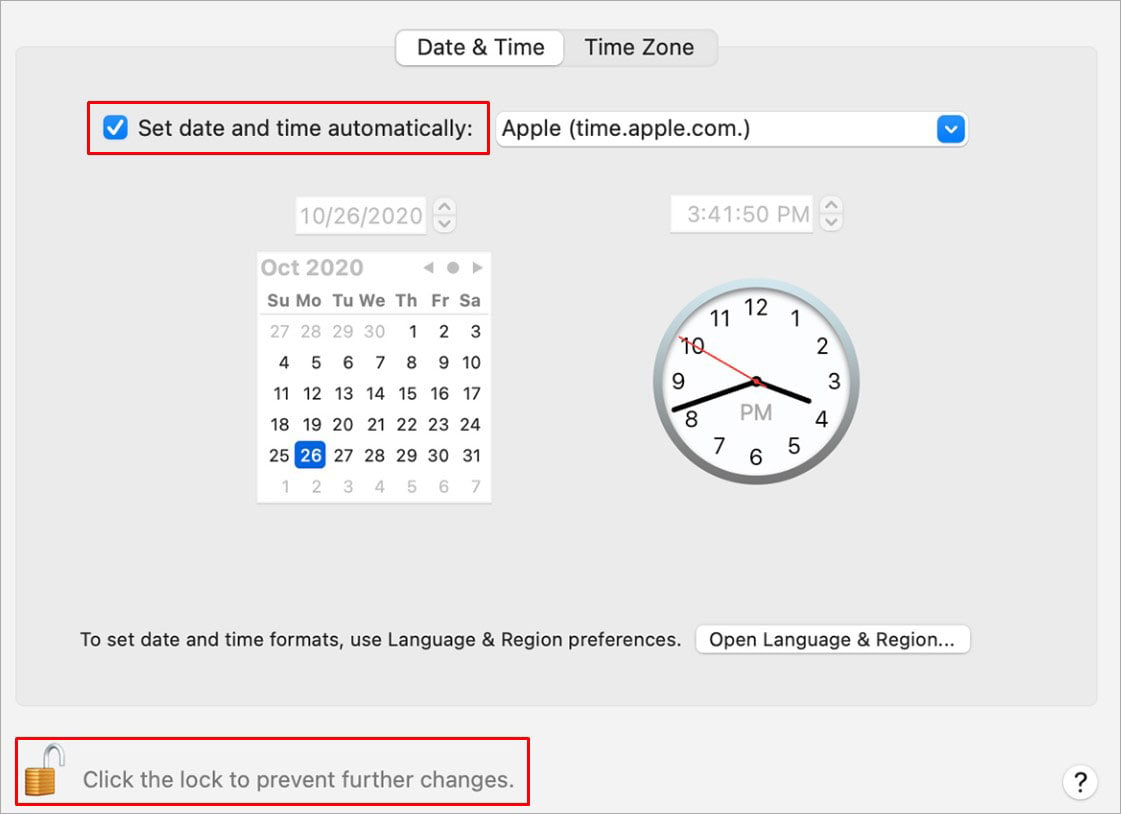 Ngayon, i-click ang lock upang i-save ang iyong mga pagbabago. Kumonekta sa iyong Wi-Fi.
Ngayon, i-click ang lock upang i-save ang iyong mga pagbabago. Kumonekta sa iyong Wi-Fi.
I-update ang macOS
Kung maaari, inirerekomenda namin na i-upgrade mo ang software ng iyong system. Ang pag-update ng iyong OS ay nangangailangan ng aktibong koneksyon sa internet. Kahit na ganoon ang kaso, ang iyong Wi-Fi network ay maaaring makakonekta pa rin sa Apple server upang i-download ang kinakailangang update file.
O, maaari kang palaging pumili para sa isang mas mabilis at mas maaasahang koneksyon sa ethernet. Gayunpaman, kailangan mo ng USB to ethernet adapter dahil karamihan sa mga Mac ngayon ay kulang sa tradisyonal na ethernet port.
Inirerekomenda namin na i-install mo ang mga bagong update sa lalong madaling panahon dahil ang mga pag-install na ito ay karaniwang may kasamang bagong compatibility, stability, at security patch. At maaaring iyon lang ang kailangan ng iyong system ngayon.
Mula sa menu bar, mag-navigate sa Apple > About This Mac. Mag-click sa Software Update .Maghintay hanggang matapos ang iyong computer sa pag-scan para sa mga bagong update. Kung available ang anumang pag-install, mag-click sa I-update Ngayon upang i-update ang iyong macOS.